华硕电脑怎么投屏到电视 如何在客厅将华硕电脑连接到小米电视
更新时间:2024-06-11 18:03:33作者:xiaoliu
在现代家庭中,电视已经成为人们生活中不可或缺的一部分,而在家里的客厅里,将华硕电脑连接到小米电视成为了许多人的需求之一。怎样才能实现华硕电脑投屏到电视呢?如何在客厅里轻松享受华硕电脑带来的高清画质和震撼音效呢?今天我们就来探讨一下这个问题,希望可以帮助到有需要的朋友们。
操作方法:
1.首先在你的华硕电脑上安装好幕享投屏软件并打开。
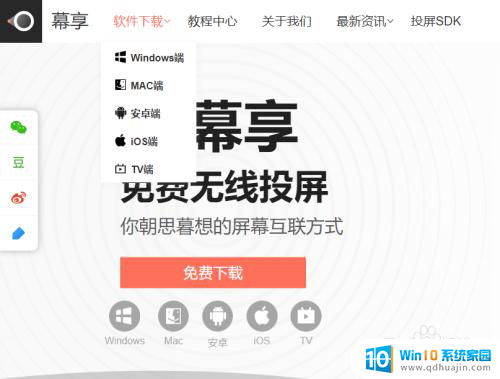
2.将你的华硕电脑和小米电视连接到同一个WiFi网络。
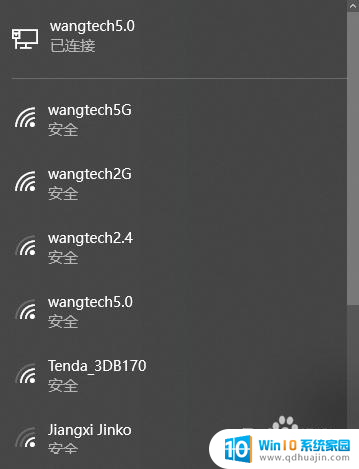
3.小米电视上也安装好幕享。
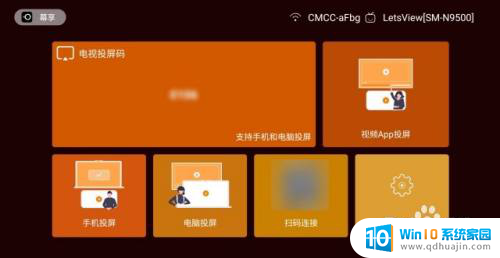
4.点击电视上的投屏码板块,查看电视端投屏码。
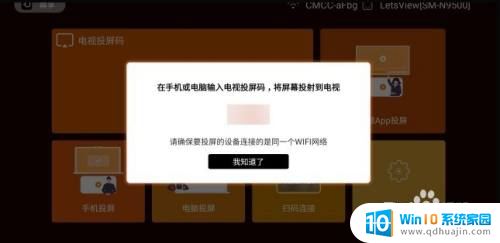
5.在你的华硕电脑上,选择电脑投屏。并输入电视端投屏码。
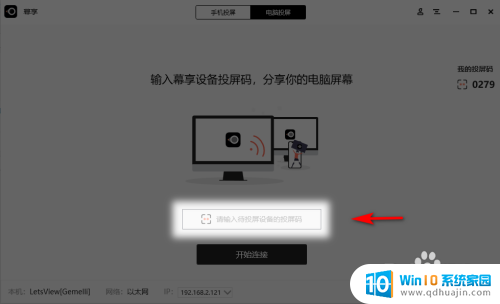
6.然后你的华硕电脑就可以连接投屏到小米电视上了。
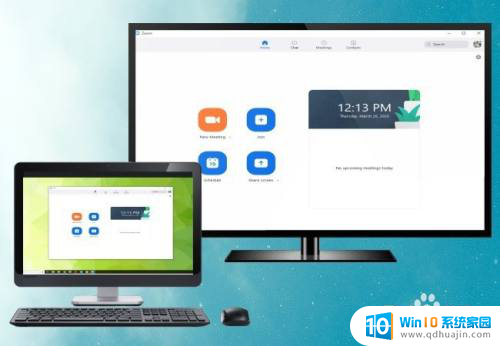
以上就是华硕电脑如何将屏幕投射到电视的全部内容,如果还有不清楚的用户,可以参考以上小编的步骤进行操作,希望对大家有所帮助。





